Notlar Oluşturma
Note komutu, Metin objeleri eklemenizi sağlar.
Notlar formatı belirlenmiş metin bloklarıdır, tek satırlı metin değildir.
Metni yazarken biçimlendirme seçeneklerini uygulamak için Not Biçimlendirme açılır araç çubuğunu kullanın.
Notlar oluşturmak için:
- Çiz > Metin > Not'u tıklayın (veya Note yazın).
- Grafik alanında, metin kutusunun ilk köşelerini belirleyin.
- Not: Bu metin kutusu Metin için yerleşimi yaklaşık olarak belirler fakat özellikle satır uzunluğunu belirler. Genişlik yeterli değilse metin sonraki satıra kaydırılır.
- Metin kutusunun karşı köşesini belirtin veya bir seçenek belirtin:
- Açı: Notun ekleme açısını belirtir.
- Yükseklik: Notta kullanılan metnin yüksekliğini belirtir.
- Yasla: Not metin kutusunda metnin nasıl yaslanacağını belirtir (örneğin, üst sol için TL). (Dikey hizalama: T = üst, M = orta, B = alt; yatay hizalama: L = sol, C = merkez, R = sağ).
- Satır aralığı: Bir Not'ta kullanılan satır aralığını belirtir. Satır aralığı bir metin satırının taban çizgisi ile sonraki metin satırının taban çizgisi arasındaki dikey uzaklıktır. Bir seçenek belirleyin:
- En az. Satırdaki en büyük yazı tipini sığdırmak için gereken minimum satır aralığını ayarlar.
- Tam. Sabit satır aralığı mesafesini veya faktörünü ayarlar. Bir paragraftaki tüm satır aralıklarını eşit yapmak için tam satır aralığı özelliğini kullanın ve satırdaki en büyük karakteri sığdırmak için yeterli bir değer belirleyin.
- Metin Stili: MetinStili belirtir.
- Genişlik: Metin kutusunun genişliğini belirtir.
- Metin yazın ve formatını belirleyin.
- İmleç
 Not'ta o andaki konumda görüntülenir.
Not'ta o andaki konumda görüntülenir.
- Not Biçimlendirme açılır araç çubuğunu gerektiğinde kullanın (bkz. Not Biçimlendirme Açılır Araç Çubuğunu Kullanma).
- Aşağıdaki seçenekleri kullanmak için sağ tıklayın:
- Metni Al. Bir ASCII metin dosyasından (*.txt) veya Zengin Metin Biçimi dosyasından (*.rtf) metin almak için kullanılır.
- Paragrafları birleştir. Seçilen paragrafları birleştirir.
- Biçimlendirmeyi kaldır. Seçilen metinde Karakter Biçimlendirmeyi Kaldır, Paragraf Biçimlendirmeyi Kaldır veya Tüm Biçimlendirmeyi Kaldır özelliklerini uygulamanıza olanak tanır.
- Özel Yapıştır. Panodan Karakter Biçimlendirme Olmadan Yapıştır, Paragraf Biçimlendirme Olmadan Yapıştır veya Hiçbir Biçimlendirme Olmadan Yapıştır özellikleriyle yapıştırma yapmanıza olanak tanır. Panodan biçimlendirme olmadan metin yapıştırmak için kısayol menüsündeki Yapıştır'a tıklayın.
- Not: Kısayol menüsündeki diğer seçenekler Not Biçimlendirme açılır araç çubuğunda bulunmaktadır.
 Metin kutusu ile gösterilen alanı doldurmak ve gerektiğinde metni kaydırmak için, satır girişini metin kutusunun görsel alanının ötesine kadar sürdürün.
Metin kutusu ile gösterilen alanı doldurmak ve gerektiğinde metni kaydırmak için, satır girişini metin kutusunun görsel alanının ötesine kadar sürdürün.
Not Biçimlendirme Açılır Araç Çubuğunu Kullanma
Notlar, AkıllıLiderler ve Liderler'i düzenlemek ve biçimlendirmek için Not Biçimlendirme açılır araç çubuğunu kullanın.
Not Biçimlendirme açılır araç çubuğunu açmak için:
- Bir Not yazdığınızda, sağ tıklayın ve Düzenleyici Ayarları > Araç Çubuğunu Göster'e tıklayın.
Not Biçimlendirme açılır araç çubuğunu kullanarak Metin formatı belirlemek için:
- Gereken seçenekleri belirtin:
- MetinStili
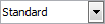 : MetinStili belirtir.
: MetinStili belirtir.
- Metin Yazı Tipi
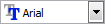 : SHX dosyası veya True Type Yazı Tipi dosyası kullanarak bir yazı biçimi belirler. SHX dosyaları sistemle birlikte yüklenir. Ayrıca, bilgisayarınızda yüklü olan her True Type Yazı Tipini kullanabilirsiniz.
: SHX dosyası veya True Type Yazı Tipi dosyası kullanarak bir yazı biçimi belirler. SHX dosyaları sistemle birlikte yüklenir. Ayrıca, bilgisayarınızda yüklü olan her True Type Yazı Tipini kullanabilirsiniz.
- Metin Yüksekliği
 : Sıradaki veya seçilen metnin yüksekliğini belirtir. Listeden bir değer seçin veya bir değer girin. Metin yüksekliği taban çizgisi ile normal büyük harfin (büyük harf satırı) arasındaki uzaklıktır ve büyük harf yüksekliği olarak da bilinir.
: Sıradaki veya seçilen metnin yüksekliğini belirtir. Listeden bir değer seçin veya bir değer girin. Metin yüksekliği taban çizgisi ile normal büyük harfin (büyük harf satırı) arasındaki uzaklıktır ve büyük harf yüksekliği olarak da bilinir.
- Kalın
 : Sıradaki veya seçilen metnin kalın formatını belirtir. Yalnızca True Type Yazı Tipleri için geçerlidir.
: Sıradaki veya seçilen metnin kalın formatını belirtir. Yalnızca True Type Yazı Tipleri için geçerlidir.
- İtalik
 : Sıradaki veya seçilen metnin italik formatını belirtir. Yalnızca True Type Yazı Tipleri için geçerlidir.
: Sıradaki veya seçilen metnin italik formatını belirtir. Yalnızca True Type Yazı Tipleri için geçerlidir.
- Altı Çizili
 : Sıradaki veya seçilen metnin altı çizili formatını belirtir.
: Sıradaki veya seçilen metnin altı çizili formatını belirtir.
- Üst Çizgi
 : Sıradaki veya seçilen metnin üst çizgi formatını belirtir.
: Sıradaki veya seçilen metnin üst çizgi formatını belirtir.
- Üstü çizili
 : Sonraki veya seçilen metin üstü çizili formatta görüntülenir (metnin ortasından geçen bir çizgi çizer).
: Sonraki veya seçilen metin üstü çizili formatta görüntülenir (metnin ortasından geçen bir çizgi çizer).
- Yığınla/Yığını Kaldır
 : Kesir veya toleransları temsil eden seçili metinleri yığınlar veya yığınlamayı kaldırır. Ayrıntılı bilgi için Notlarda Yığın Metin Kullanma'ya başvurun.
: Kesir veya toleransları temsil eden seçili metinleri yığınlar veya yığınlamayı kaldırır. Ayrıntılı bilgi için Notlarda Yığın Metin Kullanma'ya başvurun.
- ÇizgiRengi
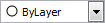 : Sıradaki veya seçilen metnin rengini belirtir.
: Sıradaki veya seçilen metnin rengini belirtir.
- Cetvel: Metin kutusunun üstünde bir cetvel görüntüler.
- Alan Ekle
 : İmleç konumuna bir Alan ekler.
: İmleç konumuna bir Alan ekler.
- Diğer Seçenekler
 : Menüden bir seçenek belirleyin:
: Menüden bir seçenek belirleyin:
- Bul ve Değiştir: Metin dizeleri aramanızı ve metin dizelerini değiştirmenizi sağlar.
- AutoCAPS: Yeni metni büyük harflerle oluşturur. Mevcut metnin büyük-küçük harf durumunu değiştirmek için, metni vurgulayın ve sağ tıklayıp Büyük-Küçük Harfi Değiştir'i tıklayın. AutoCAPS mevcut metni etkilemez.
- Karakter Kümesi: Seçilen metne uygulanacak kod sayfasını belirler.
- Düzenleyici Ayarları: Seçenekleri belirtin:
- Her zaman WYSIWYG olarak görüntüle: Metin düzenlediğinizde metin görünümünü denetler.
- Seçildiğinde, metin tanımlanan boyutla ve ekleme açısıyla görüntülenir.
- İşaret kaldırıldığında, çok küçük, çok büyük veya döndürülmüş ve zor okunur şekildeki metin kolay okuyabilmeniz için okunabilir boyutta ve yatay yönlü olarak görüntülenir.
- Araç Çubuğunu Göster: Not Formatı Belirleme açılır araç çubuğunu gösterir veya gizler.
- Metin Vurgusu rengi: Metin seçildiğindeki arkaplan rengini belirler.
- Arka Plan Maskesi: Notun arkasındaki opak arka plan rengini belirler.
- Geri Al
 : Önceki metin düzenlemesini veya format belirlemeyi kaldırır.
: Önceki metin düzenlemesini veya format belirlemeyi kaldırır.
- Yinele
 : Geri Al kullanılmadan önceki durum geri yüklenir.
: Geri Al kullanılmadan önceki durum geri yüklenir.
- Kopyala
 : Vurgulanan metni panoya kopyalar.
: Vurgulanan metni panoya kopyalar.
- Kes
 : Vurgulanan metni kaldırır ve metni panoya kopyalar.
: Vurgulanan metni kaldırır ve metni panoya kopyalar.
- Yapıştır
 : Panodaki metni imleç konumuna ekler.
: Panodaki metni imleç konumuna ekler.
- Büyük Harf
 : Vurgulanan metnin büyük-küçük harf durumunu büyük harfe dönüştürür.
: Vurgulanan metnin büyük-küçük harf durumunu büyük harfe dönüştürür.
- Küçük Harf
 : Vurgulanan metnin büyük-küçük harf durumunu küçük harfe dönüştürür.
: Vurgulanan metnin büyük-küçük harf durumunu küçük harfe dönüştürür.
- Satır Aralığı
 : Metin satırları arasındaki aralığı değiştirir. Satır aralığı faktörü Not'un tamamına uygulanır. Menüden bir seçenek belirleyin:
: Metin satırları arasındaki aralığı değiştirir. Satır aralığı faktörü Not'un tamamına uygulanır. Menüden bir seçenek belirleyin:
- 1,0; 1,5; 2,0; 2,5 veya 3,0: Satır aralığını aşağıdaki faktörlerden birine ayarlar.
- Paragraf Seçenekleri: Paragraf yaslama, girintiler, satır aralığı ve sekme ayarlarını tek yerden yapmak için Paragraf Seçenekleri iletişim kutusunu görüntüler.
- Paragrafın önüne boşluk ekle / Paragrafın önündeki boşluğu kaldır: Bir paragrafın önüne boşluk ekler veya var olan boşluğu kaldırır. Paragrafın önündeki boşluk için uygun değeri Paragraf Seçenekleri iletişim kutusundan ayarlayın.
- Paragrafın sonuna boşluk ekle / Paragrafın sonundaki boşluğu kaldır: Bir paragrafın sonuna boşluk ekler veya var olan boşluğu kaldırır. Paragrafın sonundaki boşluk için uygun değeri Paragraf Seçenekleri iletişim kutusundan ayarlayın.
- Paragraf Hizalama
 : Paragrafların yatay hizalamasını değiştirir (sola hizalanmış metin, sağa hizalanmış metin, ortalanmış metin veya sol ve sağ boşluklar arasında eşit şekilde hizalanan yaslanmış metin).
: Paragrafların yatay hizalamasını değiştirir (sola hizalanmış metin, sağa hizalanmış metin, ortalanmış metin veya sol ve sağ boşluklar arasında eşit şekilde hizalanan yaslanmış metin).
- Madde İşaretleri ve Listeler
 : Sıradaki veya seçili metni madde işaretli bir listeye, numaralanmış listeye veya harf eklenmiş (büyük veya küçük harf) listeye dönüştürür veya liste özelliğini kapatır.
: Sıradaki veya seçili metni madde işaretli bir listeye, numaralanmış listeye veya harf eklenmiş (büyük veya küçük harf) listeye dönüştürür veya liste özelliğini kapatır.
- Hizalama
 : Yaslamayı ve hizalamayı Notun ekleme noktasına göre ayarlar.
: Yaslamayı ve hizalamayı Notun ekleme noktasına göre ayarlar.
- Sembol Ekle
 : İmleç konumuna bir sembol (derece, artı/eksi, çap ve bölünemez boşluk gibi diğer semboller ve karakterler) ekler.
: İmleç konumuna bir sembol (derece, artı/eksi, çap ve bölünemez boşluk gibi diğer semboller ve karakterler) ekler.
- Eğik Açısı
 : Metin taban çizgisine göre karakterlerin eğimini kontrol eder. Eğik açısı için pozitif değer girilmesi metni sağa, negatif değer girilmesi sola eğer (85 ve -85 aralığında).
: Metin taban çizgisine göre karakterlerin eğimini kontrol eder. Eğik açısı için pozitif değer girilmesi metni sağa, negatif değer girilmesi sola eğer (85 ve -85 aralığında).
- İzleme Faktörü
 : Karakterler arasındaki uzaklığı artırır (> 1,0) veya azaltır (< 1,0).
: Karakterler arasındaki uzaklığı artırır (> 1,0) veya azaltır (< 1,0).
- Genişlik Faktörü
 : Metin karakterlerinin genişlemesini (> 1,0) veya daralmasını (< 1,0) belirtir.
: Metin karakterlerinin genişlemesini (> 1,0) veya daralmasını (< 1,0) belirtir.
- Yardım
 : Bu yardım konusunu görüntüler.
: Bu yardım konusunu görüntüler.
- Tamam
 : Not oluşturma işlemini tamamlar.
: Not oluşturma işlemini tamamlar.
 Not: BasitNotları yerinde veya Komut penceresinde düzenlemek için NotSeçenekleri komutunu kullanın.
Not: BasitNotları yerinde veya Komut penceresinde düzenlemek için NotSeçenekleri komutunu kullanın.
Not Biçimlendirme Cetvelini Kullanma
Notlar için paragraf girintilerini ve sekme duraklarını ayarlamak üzere Not Biçimlendirme Cetveli'ni kullanın.
Cetvel, Not Biçimlendirme açılır araç çubuğunda görüntülenir. Not sınırlandırma kutusunun üst kısmında bulunur.
Varsayılan ayar olarak yeni bir Not başlatıldığında cetvelde hiçbir paragraf girintisi veya sekme durağı olmaz.
Metni girmeye başlamadan önce ayarladığınız paragraf girintileri ve sekme durakları Not'un tamamına uygulanır. Yazarken veya düzenlerken girintileri ve sekme duraklarını ayarlamak için imleci biçimlendirilecek paragrafa getirin veya birden fazla paragraf seçin.
Bu örnekte ilk satırda girinti, sola girinti, sağa girinti ve sol tarafta iki sekme durağı ayarlandığı gösterilmektedir:

Paragraf girintilerini ayarlamak için:
- İmleci biçimlendirilecek paragrafın üzerine getirin veya birden fazla paragraf seçin.
- Not Biçimlendirme cetvelinde girinti işaretçilerini kaydırın:
- İlk Satır girinti işaretçisini (
 ) bir paragrafın ilk satırının başlamasını istediğiniz konuma kaydırın.
) bir paragrafın ilk satırının başlamasını istediğiniz konuma kaydırın.
- Sol girinti işaretçisini (
 ) sol taraftan bir paragrafın ikinci ve takip eden diğer satırlarının başlamasını istediğiniz konuma kaydırın (asılı girinti adı da verilir).
) sol taraftan bir paragrafın ikinci ve takip eden diğer satırlarının başlamasını istediğiniz konuma kaydırın (asılı girinti adı da verilir).
- Sağ girinti işaretçisini (
 ) sağ taraftan bir paragrafın tüm satırlarının bitmesini istediğiniz konuma kaydırın.
) sağ taraftan bir paragrafın tüm satırlarının bitmesini istediğiniz konuma kaydırın.
- Siz yazarken girinti ayarları takip eden paragraflara da uygulanır.
Sekme duraklarını ayarlamak için:
- İmleci biçimlendirilecek paragrafın üzerine getirin veya birden fazla paragraf seçin.
- Kullanmak istediğiniz sekme tipi görüntülenene kadar cetvelin sol ucundaki sekme seçiciye tıklayın:
- Sol (
 ): Sonraki metnin başlangıç konumunu ayarlar. Siz yazarken metin sağa doğru kayar.
): Sonraki metnin başlangıç konumunu ayarlar. Siz yazarken metin sağa doğru kayar.
- Ortala (
 ): Konumu, metnin ortasına ayarlar. Siz yazarken metin bu konumda ortalanır.
): Konumu, metnin ortasına ayarlar. Siz yazarken metin bu konumda ortalanır.
- Sağ (
 ): Sonraki metnin başlangıç konumunu ayarlar. Siz yazarken metin sola doğru kayar.
): Sonraki metnin başlangıç konumunu ayarlar. Siz yazarken metin sola doğru kayar.
- Ondalık (
 ): Sayıları bir ondalık işaretinin çevresine hizalar. Basamak sayısından bağımsız olarak ondalık işareti aynı konumda kalır. Sayıları aynı tip çevresinde hizalayabilirsiniz: nokta, virgül veya boşluk.
): Sayıları bir ondalık işaretinin çevresine hizalar. Basamak sayısından bağımsız olarak ondalık işareti aynı konumda kalır. Sayıları aynı tip çevresinde hizalayabilirsiniz: nokta, virgül veya boşluk.
- Sekme durağını yerleştirmek istediğiniz konumda cetvele tıklayın.
- Sekme duraklarına tıklarken veya sekme duraklarını sürüklerken araç ipuçları sol tarafa göre tam konumu gösterir (teknik resim birimlerinde).
- Yukarıdaki adımları gerektiği kadar tekrarlayın.
Not: Birden fazla paragraf seçildiğinde cetvel üzerinde sadece ilk paragraftaki sekme durakları görüntülenir.
Sekme duraklarının yerini değiştirmek için:
- Var olan sekme duraklarını cetvel üzerinde sola veya sağa sürükleyin.
Sekme duraklarını kaldırmak için:
- Bir sekme durağını cetvelin dışına (yukarı veya aşağı) sürükleyin. Fare düğmesini bıraktığınızda sekme durağı kaybolur.
Paragraf Seçenekleri iletişim kutusunu kullanarak paragraf girintileri ve sekme durakları ayarlamak için:
- Cetvele çift tıklayın.
- Paragraf Seçenekleri iletişim kutusu açılır. Bir sekme durağının tıkladığınız noktada oluştuğunu unutmayın.
 Not: Belgenin üst kısmı boyunca konumlandırılan yatay cetveli görmek istemiyorsanız Not Biçimlendirme açılır araç çubuğundaki Cetvel'e tıklayın.
Not: Belgenin üst kısmı boyunca konumlandırılan yatay cetveli görmek istemiyorsanız Not Biçimlendirme açılır araç çubuğundaki Cetvel'e tıklayın.